Corrija o código de erro de instalação do Microsoft Office 365 30016-22 ou 30016-13

O Microsoft Office 365 é um recurso inestimável para nossas tarefas diárias – seja você um estudante, um profissional ou um usuário casual de computador. No entanto, por mais eficiente que seja, pode ocasionalmente torcer o tornozelo ao longo do caminho e mostrar códigos de erro como 30016-22 ou 30016-13 durante a instalação.
Esses problemas no Microsoft Office 365 podem surgir devido a problemas subjacentes, como restrições de segurança, problemas de firewall ou arquivos de sistema corrompidos.
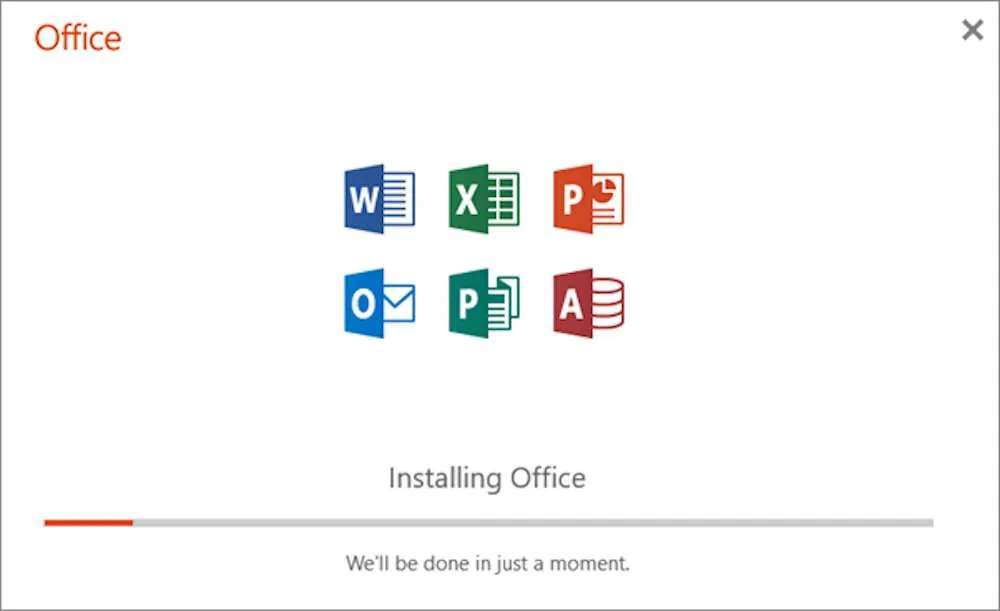
Dicas de solução de problemas para código de erro de instalação do Microsoft Office 365 30016-22 ou 30016-13
Embora isso possa parecer um obstáculo, não se preocupe, pois estamos aqui para ajudá-lo a resolver esses códigos de erro.
Solução nº 1 – Experimente primeiro soluções simples
Começar com soluções simples às vezes pode resolver o problema. O código de erro do Office 365 pode ser o resultado de tentativas de instalação anteriores que persistiram no sistema.
Podemos começar reiniciando o sistema. Ajuda a limpar quaisquer arquivos temporários que possam atrapalhar a instalação.
Você também pode tentar desativar seu firewall e antivírus temporariamente. Às vezes, esses sistemas podem interpretar erroneamente a instalação do Microsoft Office 365 como uma ameaça e bloqueá-la. Lembre-se de ativá-los novamente quando a instalação for concluída.
Solução nº 2 – Execute um reparo rápido
O Microsoft Office 365 possui uma ferramenta de reparo integrada que você pode usar para resolver quaisquer falhas. Veja como:
- Clique em “Iniciar” e abra o “Painel de Controle”.
- Selecione “Programas e Programas”. Características” .
- Procure Microsoft Office 365 e clique com o botão direito nele.
- Escolha a opção “Alterar”.
- Quando a janela de reparo abrir, escolha “Reparo Rápido” e clique em “Reparar”.
Solução nº 3 – Desinstalar e reinstalar o Microsoft Office 365
Se nada funcionar, sua melhor opção pode ser desinstalar o Microsoft Office e reinstalá-lo.
- Para desinstalar, navegue até o Painel de Controle.
- Vá para “Programas e Programas”. Características.”
- Localize o Microsoft Office, clique com o botão direito e selecione “Desinstalar”.
- Para reinstalar, baixe a configuração do site oficial da Microsoft e siga as instruções de instalação.
Solução nº 4 – Use a ferramenta de implantação do Office
Se você ainda estiver com o código de erro, a Microsoft fornece uma ferramenta de implantação do Office. Pode ajudar na instalação de pacotes Office e aplicativos individuais.
Você pode baixar esta ferramenta no site oficial da Microsoft. Após o download, execute a ferramenta, que fornecerá um arquivo de configuração. Execute este arquivo e siga as instruções na tela.
Solução nº 5 – Entre em contato com o Suporte ao Cliente Microsoft
Se você tentou todas as etapas acima e o problema persiste, talvez seja hora de entrar em contato com o Suporte da Microsoft. Eles contam com profissionais altamente treinados e versados no assunto e podem orientá-lo durante o processo ou até mesmo auxiliá-lo remotamente.
Compreendemos como pode ser frustrante quando códigos de erro aparecem, especialmente quando você está tentando instalar um software tão necessário como o Microsoft Office 365. Mas lembre-se, todo problema tem uma solução.
Então, arregace as meias, experimente essas soluções e, com um pouco de paciência, você superará esses códigos de erro. No final das contas, a tecnologia está aqui para tornar nossas vidas mais fáceis, não mais difíceis. Quando ocorrem erros como 30016-22 e 30016-13, eles estão apenas nos incentivando a entender um pouco melhor nossos sistemas.



Deixe um comentário